如何备份WhatsApp聊天记录?
要备份WhatsApp聊天记录,打开应用并进入“设置”>“聊天”>“聊天备份”。点击“立即备份”进行手动备份,或者启用自动备份,将聊天记录定期备份到Google Drive(安卓)或iCloud(苹果)。设置中可选择备份频率,如每日、每周或每月。
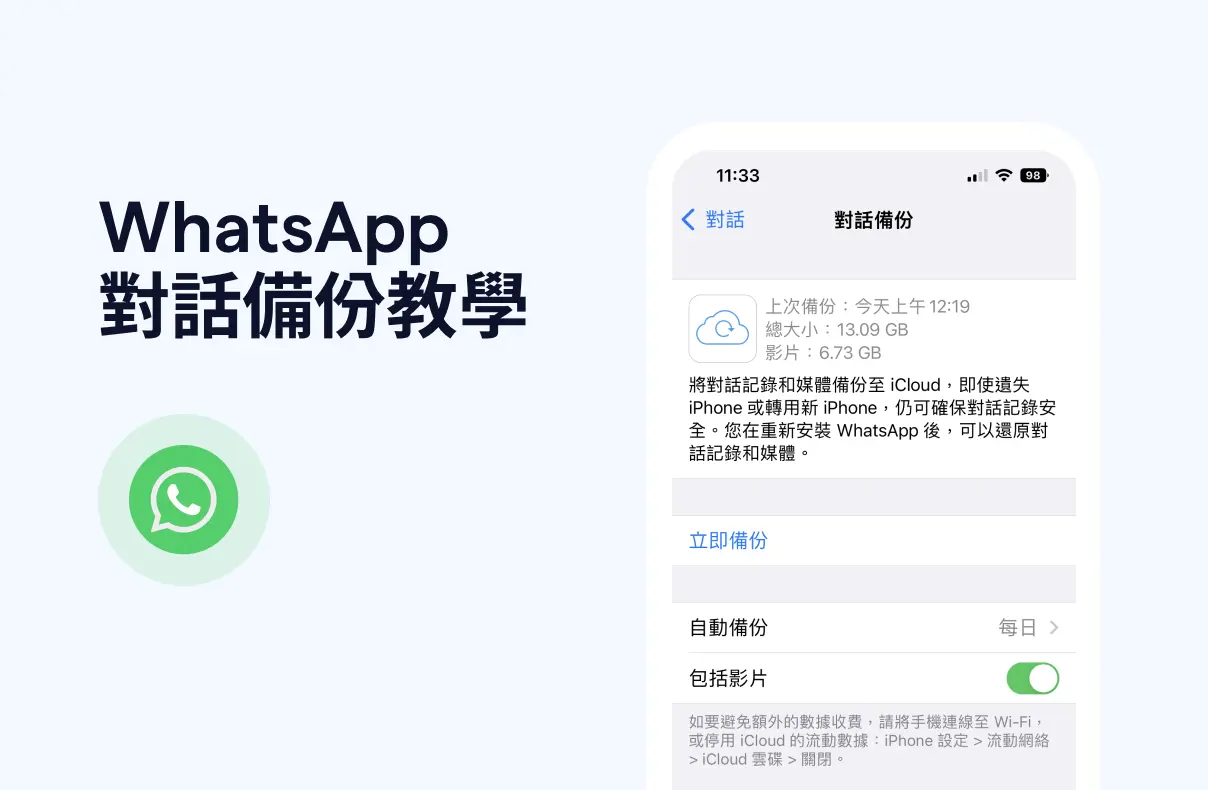
如何备份WhatsApp聊天记录
使用Google Drive备份聊天记录(Android)
- 打开WhatsApp并进入设置:首先,打开WhatsApp下载好的应用,进入“设置”菜单。对于Android设备,点击右上角的三个点,选择“设置”选项。
- 选择“聊天”选项:在“设置”页面中,点击“聊天”选项,然后选择“聊天备份”。这将引导您进入备份设置页面,您可以在这里管理WhatsApp的备份。
- 关联Google账户:确保您的WhatsApp与Google账户关联,以便将聊天记录备份到Google Drive。如果尚未关联,您需要登录您的Google账户。
设置Google Drive自动备份
- 启用自动备份功能:在“聊天备份”页面,找到“自动备份”选项,选择开启此功能。您可以选择备份的频率(每日、每周或每月)。
- 选择Google Drive账户和备份内容:确保选择正确的Google Drive账户来保存备份。如果需要,也可以选择是否备份视频文件,注意视频备份会占用更多的存储空间。
- 确保有足够的存储空间:Google Drive提供15GB的免费存储空间,您需要确保有足够的空间来保存WhatsApp备份。如果空间不足,您可以购买额外的存储空间。
手动备份聊天记录到Google Drive
- 进入备份设置页面:在WhatsApp的“聊天”>“聊天备份”设置中,点击“备份”按钮以手动启动备份过程。
- 备份过程:点击后,WhatsApp将开始将您的聊天记录和媒体文件上传到Google Drive。根据网络速度和备份文件的大小,这个过程可能需要几分钟。
- 确认备份完成:备份完成后,您可以查看上次备份的日期和时间,确保备份成功。可以定期手动备份,尤其是在重要聊天记录之后。
使用iCloud备份聊天记录(iPhone)
设置iCloud备份功能
- 确保iCloud已启用:首先,打开iPhone的“设置”应用,点击顶部的Apple ID(显示您的姓名),然后进入“iCloud”选项。确保iCloud已开启并登录到您的Apple ID账户。
- 开启WhatsApp备份功能:在iCloud设置页面中,找到“iCloud备份”选项并确保启用此功能。确保您的设备已连接到Wi-Fi,并且有足够的iCloud存储空间来进行备份。
- 检查存储空间:iCloud提供5GB的免费存储空间,如果需要更多存储空间备份WhatsApp数据,可以购买iCloud存储计划。进入“设置”>“iCloud”>“存储空间”查看和管理您的存储使用情况。
如何在iCloud中备份WhatsApp聊天记录
- 打开WhatsApp并进入设置:启动WhatsApp应用,点击右下角的“设置”按钮。
- 选择“聊天”并进入备份设置:在设置菜单中,选择“聊天”选项,然后点击“聊天备份”。
- 启动备份过程:在“聊天备份”页面,点击“立即备份”按钮,WhatsApp会将您的聊天记录和媒体文件上传到iCloud。确保您的设备已连接到Wi-Fi并保持充电状态,以防止备份过程中断。
- 设置自动备份:在“聊天备份”页面中,您还可以选择启用自动备份,选择备份频率(每日、每周或每月),确保WhatsApp的聊天记录定期自动备份到iCloud。
管理和查看iCloud备份设置
- 查看备份状态:在iCloud设置中,您可以查看最近的备份日期和时间,确保WhatsApp聊天记录已成功备份。进入“设置”>“Apple ID”>“iCloud”>“管理存储”,然后选择“备份”选项,可以查看WhatsApp的备份信息。
- 管理备份内容:如果iCloud存储空间不足,您可以选择管理哪些应用的数据被备份。在iCloud设置中,点击“iCloud”>“管理存储”>“备份”,然后选择WhatsApp,您可以启用或禁用WhatsApp聊天记录的备份。
- 恢复聊天记录:如果您需要恢复聊天记录,可以在重新安装WhatsApp后使用相同的Apple ID登录,并选择从iCloud恢复备份。恢复过程将会恢复您的聊天记录和媒体文件,前提是您已备份数据。
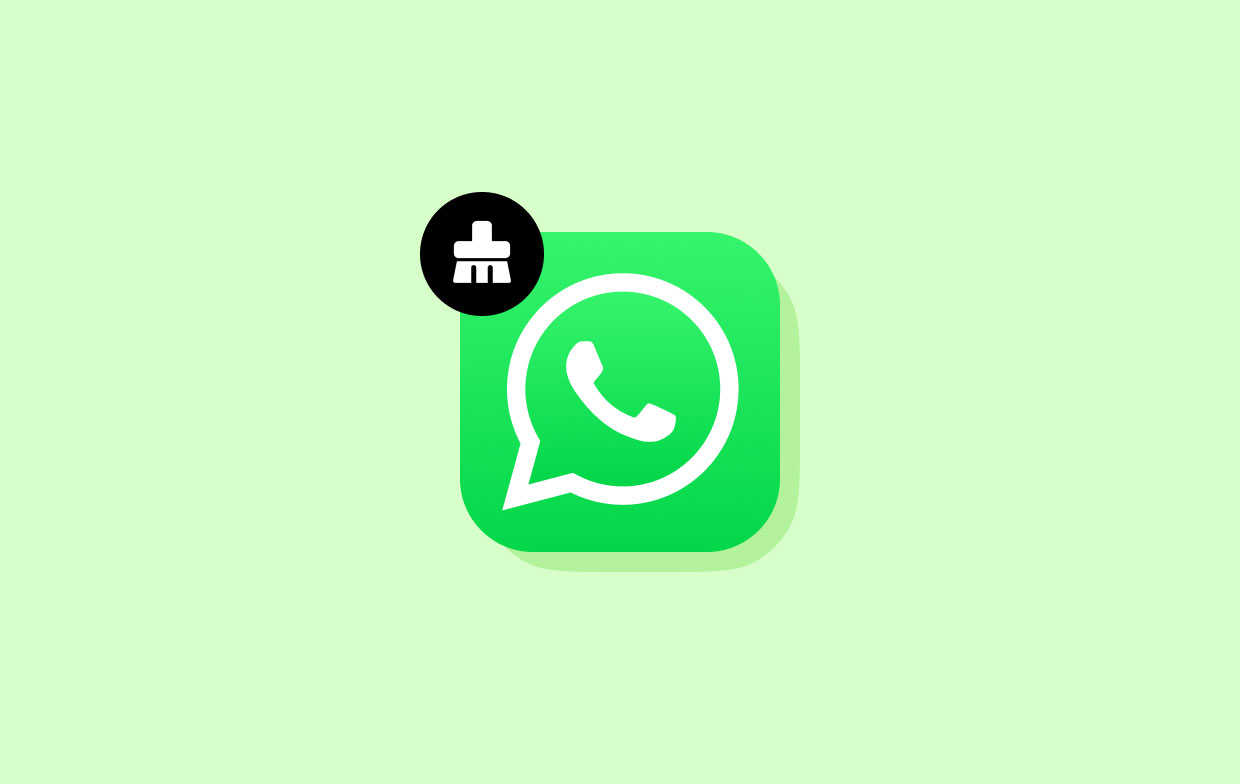
备份WhatsApp聊天记录中的媒体文件
如何备份WhatsApp中的图片和视频
- 启用媒体备份:在WhatsApp中备份聊天记录时,媒体文件(如图片、视频、音频等)通常也会被包含在内。要确保图片和视频被备份,您需要在“设置”>“聊天”>“聊天备份”页面中,勾选“包括视频”选项。
- 自动备份媒体文件:如果您启用了WhatsApp的自动备份功能,所有的图片和视频都会随着聊天记录自动备份到Google Drive(Android设备)或iCloud(iPhone设备)。这确保了每次备份时,媒体文件不会遗漏。
- 手动备份媒体文件:您可以通过手动备份选项,确保图片、视频等文件被备份。进入WhatsApp的“设置”>“聊天”>“聊天备份”,然后点击“立即备份”按钮,确保媒体文件被同步到云存储中。
选择性备份媒体文件
- 只备份部分媒体文件:WhatsApp允许您选择是否仅备份文本聊天记录或同时备份媒体文件。在“聊天备份”设置中,您可以选择是否包含视频文件,减少备份的大小。若不想备份视频,可以关闭“包括视频”选项。
- 选择性备份特定聊天:WhatsApp不支持只备份特定聊天中的媒体文件,但您可以选择将特定聊天记录导出为文件。点击聊天窗口,选择“更多”>“导出聊天”,可以选择包括媒体或不包括媒体来备份单个聊天。
- 减少备份文件大小:如果存储空间有限,可以选择仅备份文本聊天,或者仅选择重要的媒体文件进行手动备份。这样,您可以减少云存储的使用量。
管理和恢复已备份的媒体文件
- 查看备份的媒体文件:在恢复WhatsApp聊天记录时,所有已备份的媒体文件(图片、视频等)会一同恢复。要查看备份的媒体文件,您可以登录您的Google Drive(Android)或iCloud(iPhone)账户,查看WhatsApp的备份详情。
- 恢复已备份的媒体文件:在重新安装WhatsApp后,您可以通过登录相同的Google账户或Apple ID来恢复备份。恢复过程中,WhatsApp会自动将聊天记录和媒体文件从云备份中恢复到您的设备。
- 清理和管理已备份的文件:如果您需要管理WhatsApp的备份,删除不必要的媒体文件,可以通过Google Drive或iCloud管理存储。进入各自的云存储管理页面,选择WhatsApp备份进行清理,删除不需要的文件以释放存储空间。
本地备份WhatsApp聊天记录
在Android上创建本地备份
- 备份设置:在Android设备上,打开WhatsApp应用,进入“设置”>“聊天”>“聊天备份”选项。
- 选择备份频率:在“聊天备份”页面,您可以选择备份的频率(每日、每周或每月)。选择适合您的备份频率,并确保启用“仅备份到本地存储”选项。
- 启动备份:在设置完毕后,点击“立即备份”按钮,WhatsApp会开始将您的聊天记录和媒体文件(如图片、视频等)保存到本地存储中。备份的时间取决于消息和媒体文件的大小。
本地备份的存储位置
- 存储位置:本地备份文件默认保存在Android设备的内部存储或SD卡中。路径通常为
/WhatsApp/Databases文件夹,备份文件的名称为msgstore.db.crypt12或类似格式。 - 文件夹内容:除了聊天记录的数据库文件外,WhatsApp还会在
WhatsApp/Media文件夹中存储您接收的媒体文件。如果使用SD卡,备份文件将存储在SD卡上而非手机的内部存储。 - 查看本地备份文件:您可以使用文件管理器应用进入该路径,查看或管理WhatsApp的备份文件,确保备份文件没有丢失或损坏。
本地备份的恢复方法
- 卸载并重新安装WhatsApp:如果需要恢复本地备份,首先卸载并重新安装WhatsApp。安装完成后,打开WhatsApp并通过手机号进行验证。
- 自动恢复本地备份:在验证过程中,WhatsApp会检测到设备中的本地备份文件,并提示您是否恢复。选择“恢复”后,WhatsApp将自动恢复本地备份中的聊天记录和媒体文件。
- 手动恢复备份:如果自动恢复失败,您可以尝试将备份文件手动复制到WhatsApp的
Databases文件夹中,然后重新启动WhatsApp进行恢复。确保备份文件名与当前设备上的文件名一致。 - 注意备份覆盖:每次进行新的备份时,WhatsApp会覆盖旧的备份文件,因此定期保存和管理备份文件非常重要。您可以将旧备份文件转移到其他位置以避免丢失。
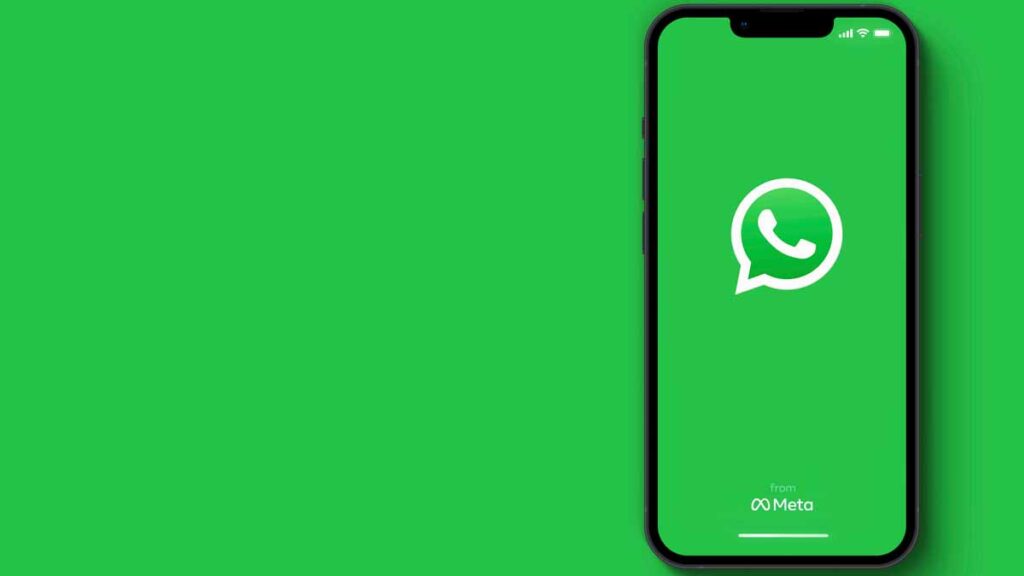
如何备份WhatsApp聊天记录
打开WhatsApp,进入“设置”>“聊天”>“聊天备份”,选择“立即备份”进行手动备份,或者设置自动备份到Google Drive或iCloud。
WhatsApp支持哪些备份方式
WhatsApp支持Google Drive(安卓设备)和iCloud(苹果设备)作为备份方式,用户可以选择自动备份或手动备份。
WhatsApp聊天记录备份多久更新一次
你可以设置自动备份的频率,包括每日、每周或每月。默认情况下,WhatsApp会进行每日备份。
如何恢复WhatsApp聊天记录
在新设备上安装WhatsApp,输入手机号并验证身份后,选择恢复备份的聊天记录,系统会自动恢复。
WhatsApp聊天记录备份的大小限制
Google Drive和iCloud都提供免费存储,但备份大小受限于账户可用存储空间。如果存储空间不足,备份可能失败。
上一篇: 如何在WhatsApp里找聊天记录?
下一篇: 怎么在安卓手机上下载WhatsApp?